用户360将用户的相关信息集中展示,对其进行用户画像,并提供便捷的打标签功能,便于您进行线索定位和售后跟进。
当前用户画像展示的用户包括导入的用户标签表中的所有用户,经过ID Mapping进行身份识别后,来源于不同渠道的表中的同一个用户的信息得以集中收集。
当前信息类型主要来自于导入的用户标签表中的用户属性、身份信息(用户ID和对应的来源渠道)和其他标签,其中,用户属性重点关注用户的姓名、性别、年龄、城市等基础信息以及会员信息。除身份信息外,其他所有信息均支持直接在用户画像中进行修改,支持为用户打标签丰富用户画像。
用户列表管理
选择用户洞察 → 用户360,进入用户列表,可查看目前QA中的客户信息、手机号码、客户创建时间、客户来源等数据,列表上方支持通过各种用户ID、用户所属的人群、会员等级查询用户,需要单击查询查看查询结果。重置按钮用于清空查询条件,列表重新展示全量用户,也可自定义用户列表上所展示的标签。
自定义用户列表上列展示的标签,此功能默认开放给空间管理员账号,若操作界面上没有修改自定义列表上所展示的标签功能,需要联系空间管理员进行相关权限的设置。可参考空间角色管理
具体步骤:
1.点击用户洞察 → 用户360 → 列显示。
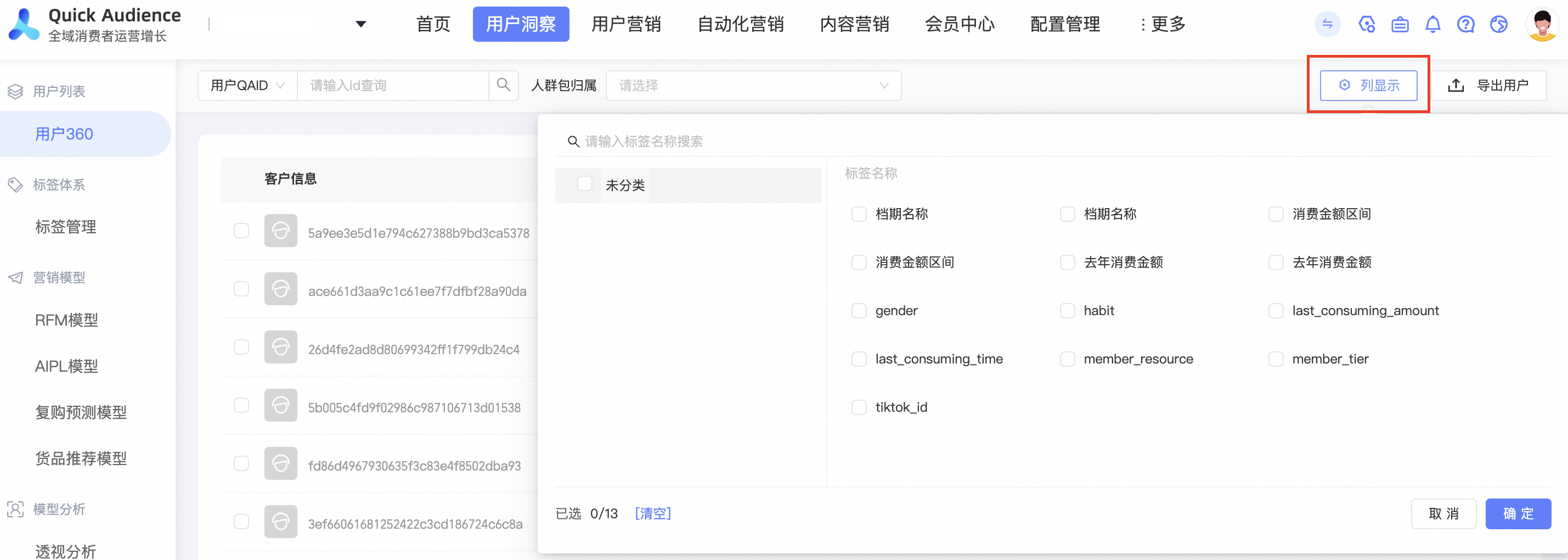
2.勾选想展示在用户360列表页的具体标签名称,点击确定。
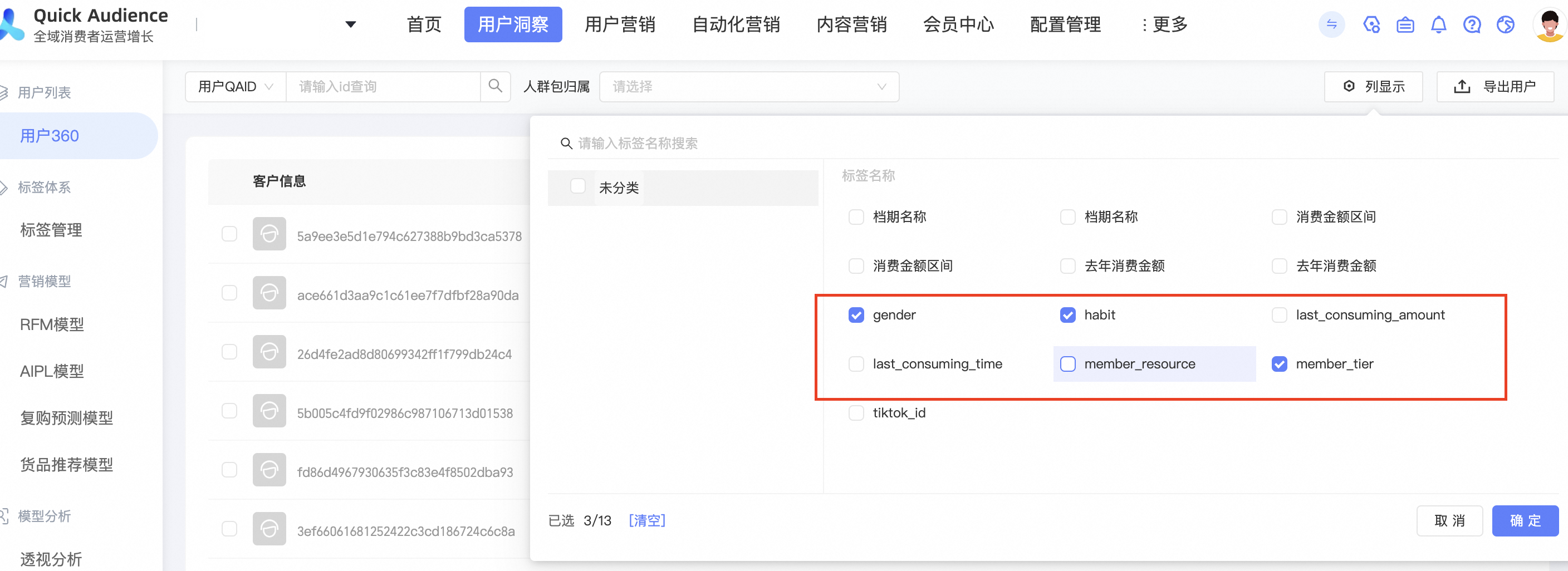
3.即可在列表中展示相应的标签名称。
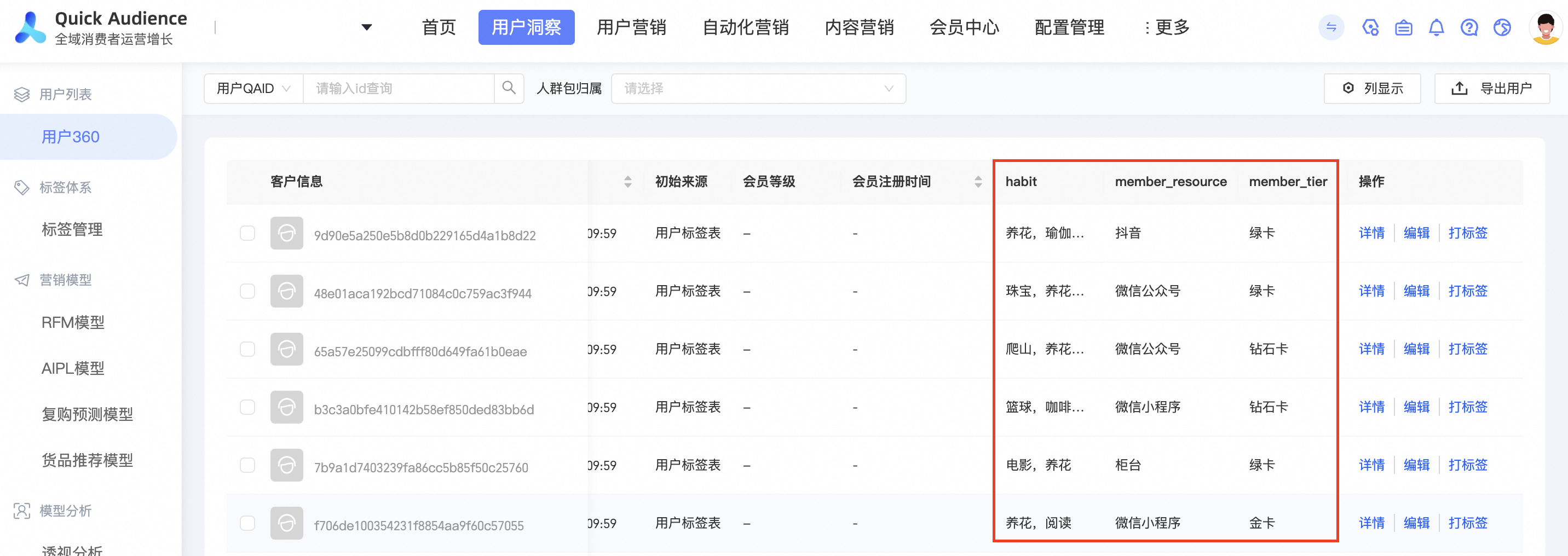
查看客户详情
若想要查看详细信息的某个客户详情,您可以单击详情查看详细的用户画像信息。
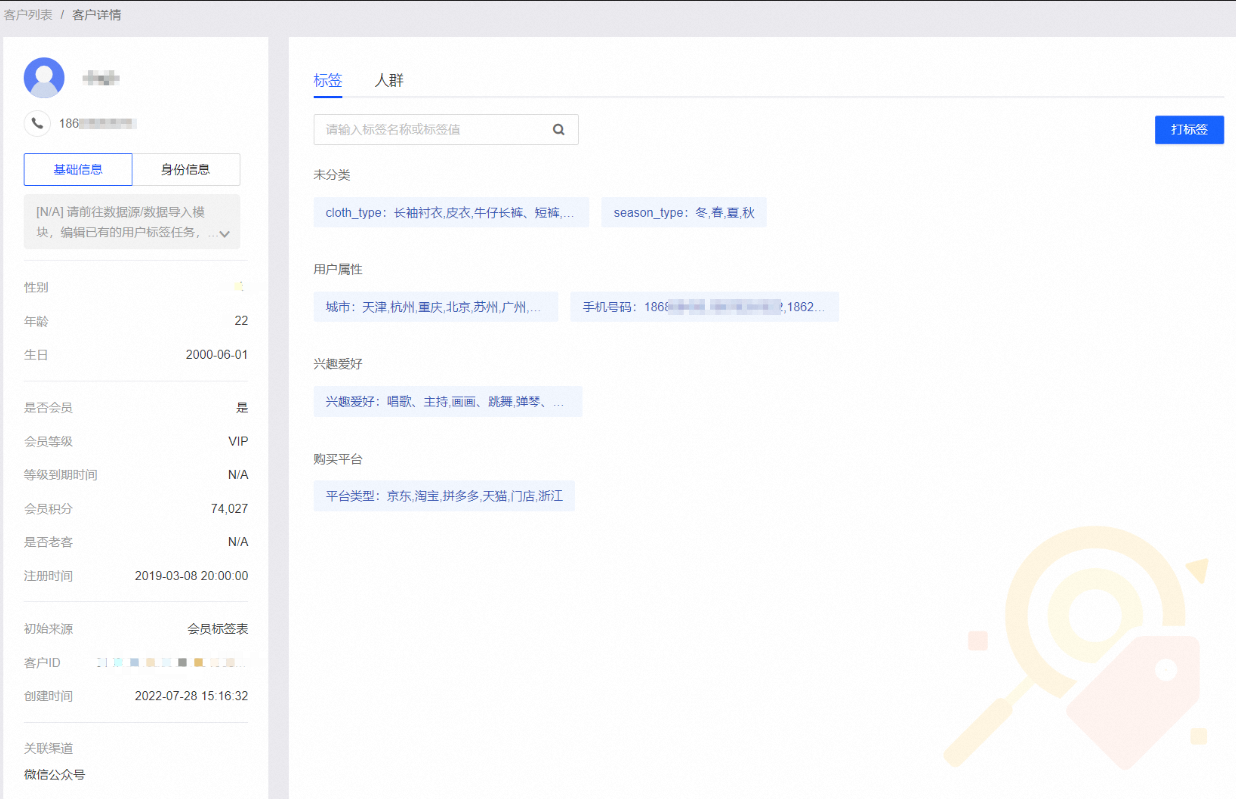
导出用户信息
管理员之外的用户若要导出用户信息,则其角色需要有“用户洞察-用户列表-用户360-导出”权限,授权方式请参见空间角色管理。
仅支持下载用户在标签表中拥有权限的ID和标签,例如:若用户有表A的手机号码的权限,但无表B的手机号码的权限,则下载的用户列表中仅有来自表A的手机号码,无来自表B的手机号码。
操作步骤:
单击右上角导出用户。
说明未查询时将导出所有用户的信息。若正在进行查询,则将仅导出查询结果这部分用户的信息。
在弹窗中选择要导出的信息类型,打开要导出的信息对应的开关,如下图所示。
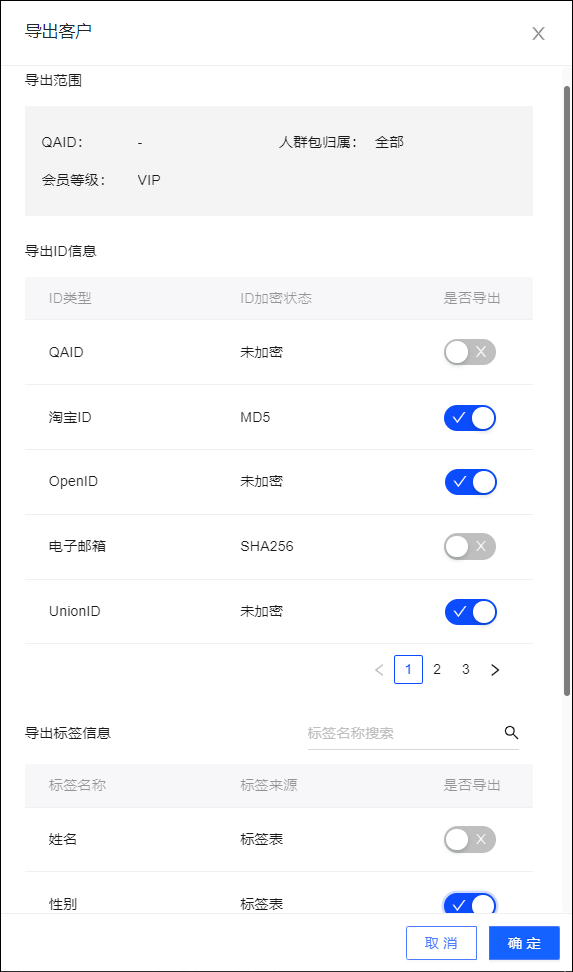
单击确定,将用户信息文件下载至本地。
下载将得到ZIP压缩文件,需要解压缩得到CSV文件使用。
未加密的ID列名将标注“(UNENCRYPTED)”,如:MOBILE(UNENCRYPTED)。
已加密的ID列名将标注加密方式,如:MOBILE(AES)。
标签列名将直接使用标签名。
查看用户画像
在用户列表中单击详情,进入用户详情页,如下图所示。
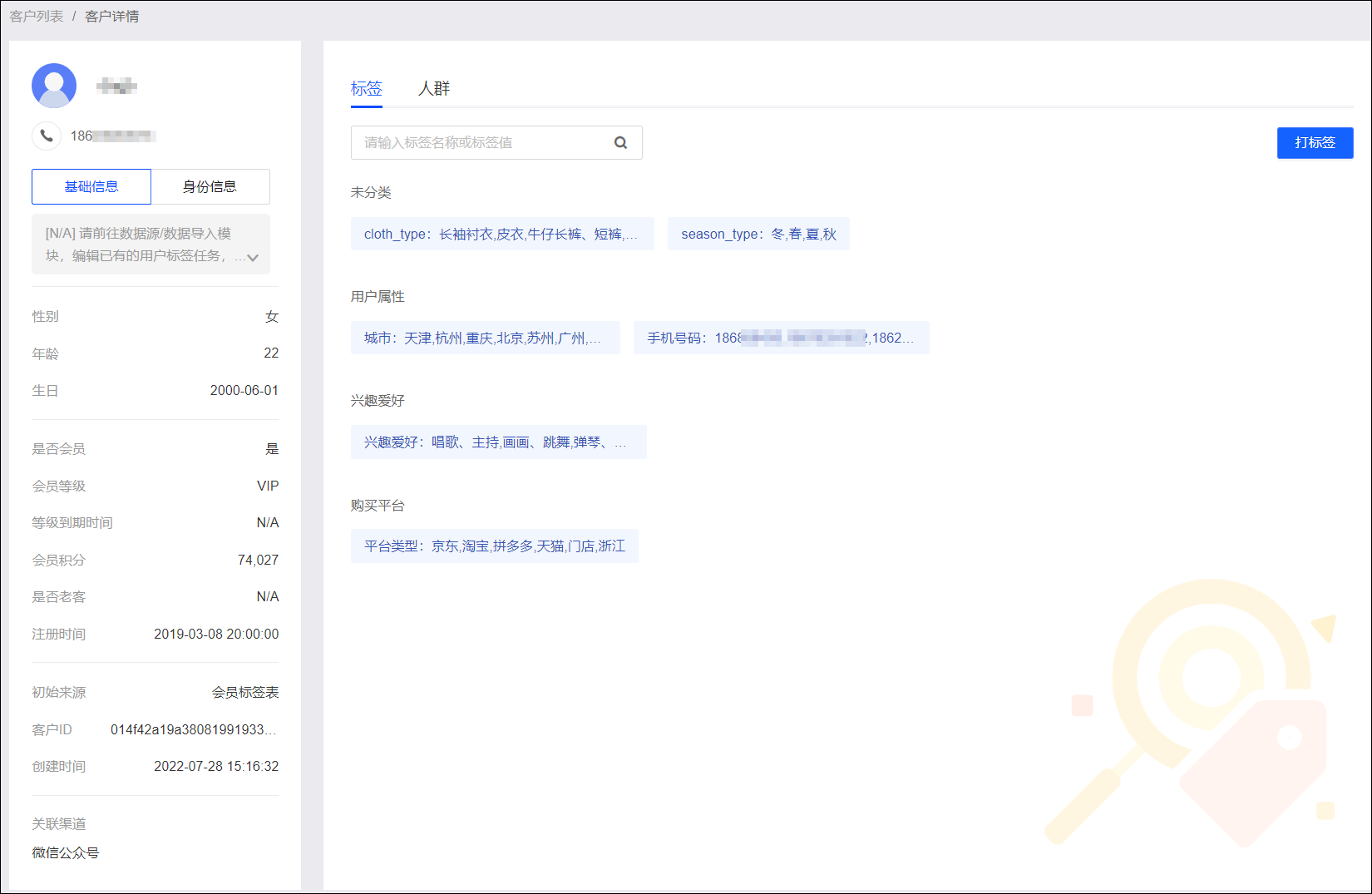
左侧默认展示基础信息,包括会员信息(系统预置用户属性)、初始来源(即最先导入该用户信息的表)、关联渠道(系统预置用户属性)等。
单击身份信息,将展示该用户所有的ID。
右侧默认展示所有标签信息。
单击人群,将展示该用户所属的人群,便于您通过人群对其进行营销触达、将其信息推送到数据银行、Kafka等。
无任何标签值人群也支持筛选,并可以针对该人群就那些标签信息编辑。
对于标签信息,受限于展示空间,若标签信息较长,末尾将显示为省略号…,鼠标移动到上方将展示完整信息。
对于身份信息中的各类ID信息,鼠标移动到上方将展示对应的来源表和加密状态。
编辑用户信息
除了通过修改来源数据表中的字段值,您还可以在用户列表直接编辑用户信息,支持两种方法:
编辑后,用户信息不再随底层数据表发生变更。
在用户列表中单击详情,进入上图中的用户详情页面,鼠标移动到页面左侧的性别、年龄、生日或会员信息上方,出现
 图标时,可以进行修改,如下图所示,单击页面其他位置即可保存修改。
图标时,可以进行修改,如下图所示,单击页面其他位置即可保存修改。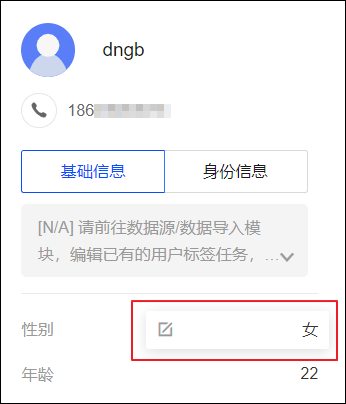
在用户列表中单击编辑,在弹窗中修改用户信息,包括姓名、性别、会员等级、会员注册时间,如下图所示,单击确定保存修改。
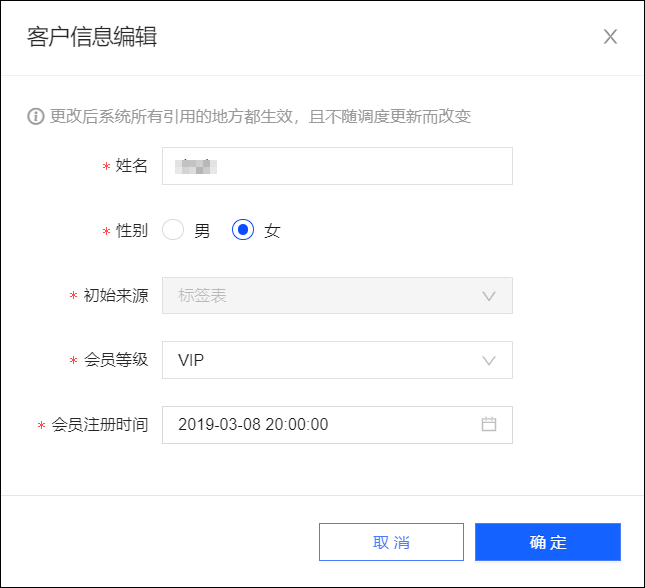
打标签
打标签是对文本型或多值型的标签值进行赋值修改。除了通过修改来源数据表中的字段值,您还可以在用户列表直接对用户打标签。
单个用户打标签:
说明单个用户打标签操作后,用户信息不再随底层数据表更新发生变更。
有两个功能入口:
在用户列表中单击详情,进入用户详情页面,单击右上角打标签。如下图所示,在弹窗中依次选择标签分组、标签、标签值,单击确定进行保存。
弹窗下方展示的已选中标签值为此次增加选中的标签值。
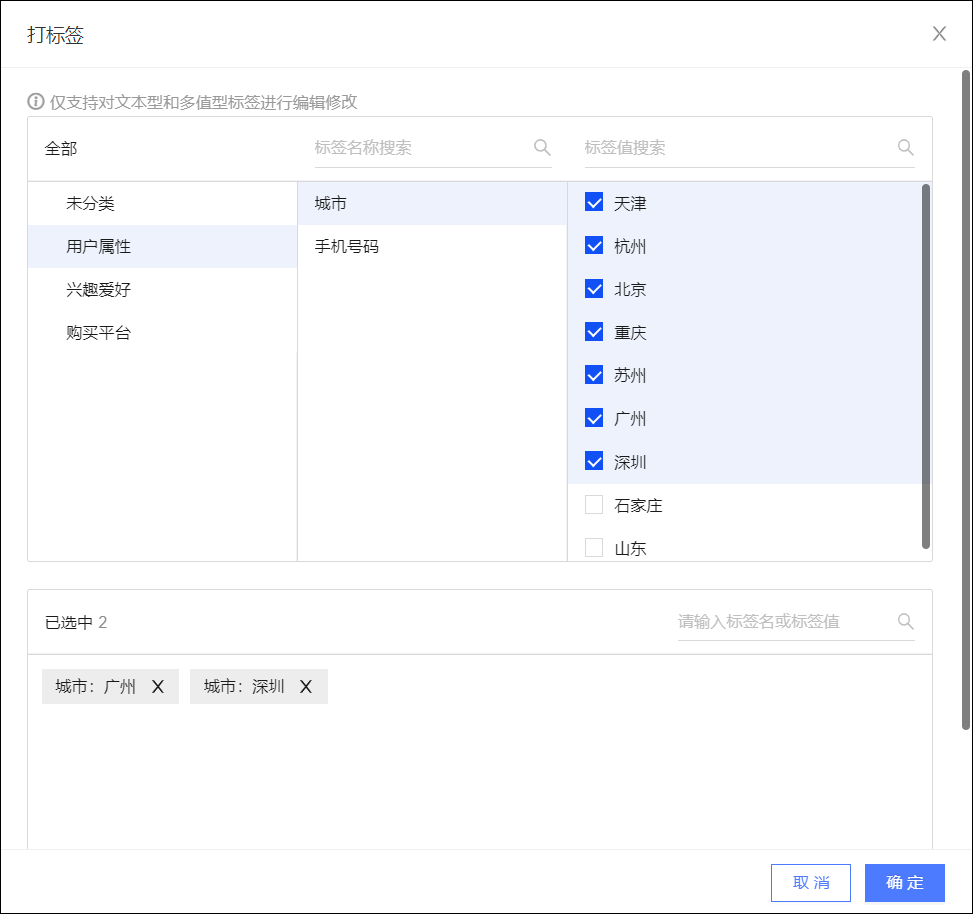
在用户列表中单击打标签。弹窗界面与上图相同,在弹窗中依次选择标签分组、标签、标签值,单击确定进行保存。
批量打标签:
说明批量打标签操作时,可以选择下次调度导入底层数据表时标签是否根据新的数据更新。
操作步骤
在用户列表中勾选用户,单击列表下方的批量打标签,如下图所示。
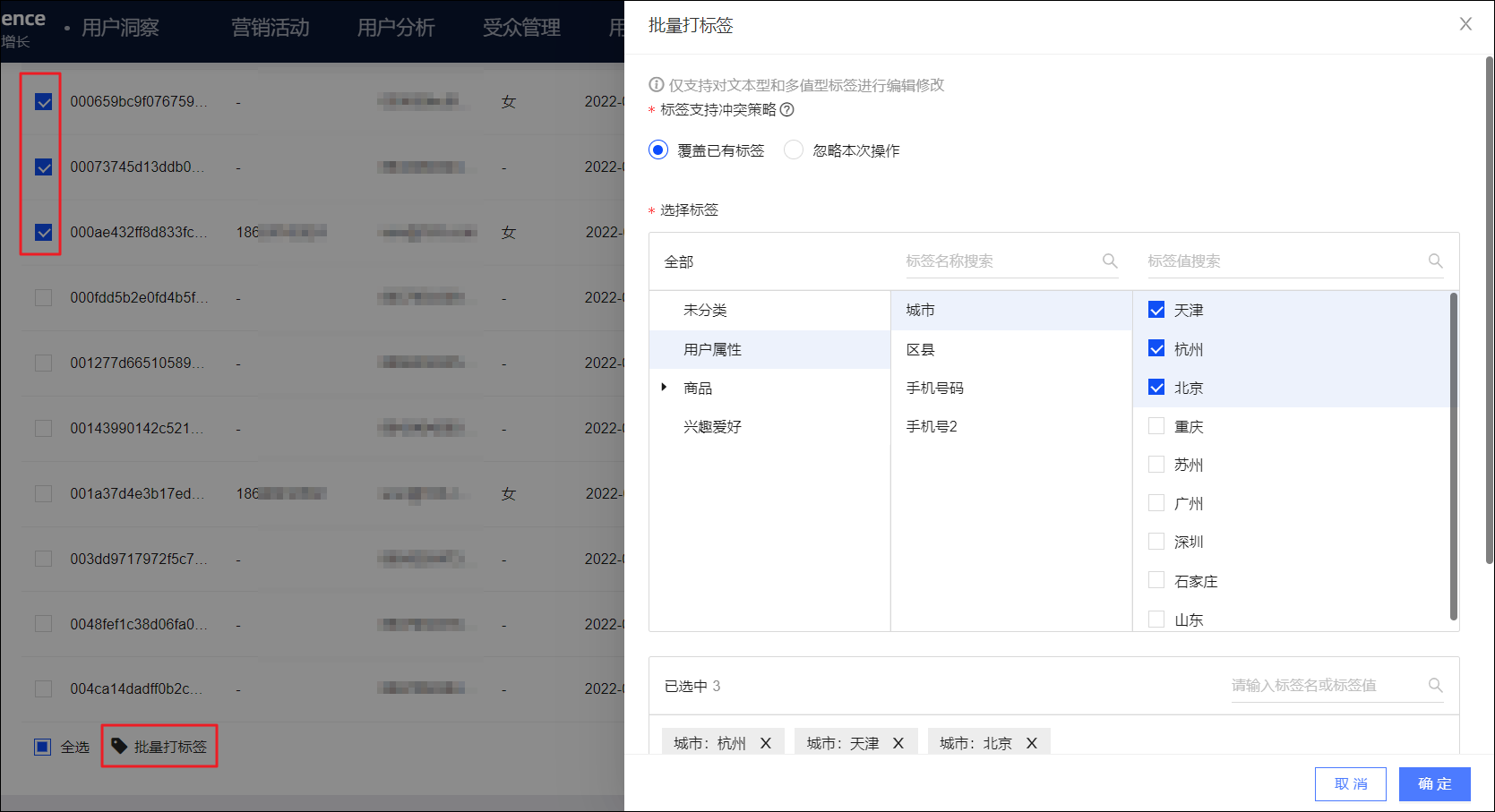
在弹窗中选择当调度导入底层数据表时,若新的数据与当前的标签值发生冲突的策略:
覆盖已有标签:以底层数据表的最新数据为准。
忽略本次操作:保留当前的标签值,忽略底层数据表的更新。
依次选择标签分组、标签、标签值,单击确定进行保存。